电脑怎么调刷新率win7 win7屏幕刷新率设置步骤
更新时间:2023-09-06 17:51:13作者:xtliu
电脑怎么调刷新率win7,在使用电脑时,我们经常会遇到屏幕刷新率不合适的情况,这可能会导致屏幕画面闪烁、卡顿或不清晰,很多人对于如何调整电脑屏幕的刷新率却感到困惑。在Win7操作系统中,调整屏幕刷新率并不复杂,只需按照一定的步骤进行设置即可。本文将为大家介绍如何在Win7系统中调整屏幕刷新率的步骤,让我们一起来了解吧。
操作方法:
1.一:XP系统屏幕刷新率怎么调 1.首先进入电脑桌面,然后在桌面空白处鼠标右键--选择 属性——设置——高级,如下图:
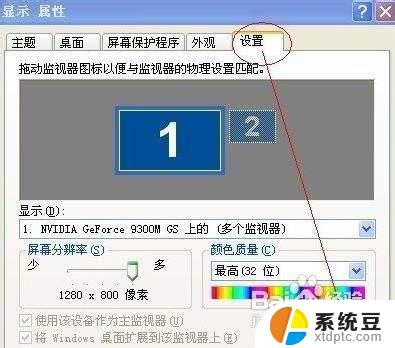
2.再“桌面显示属性设置”对话框中点击底部的“高级”选项,之后进入如下图的“多个监视器”属性设置:
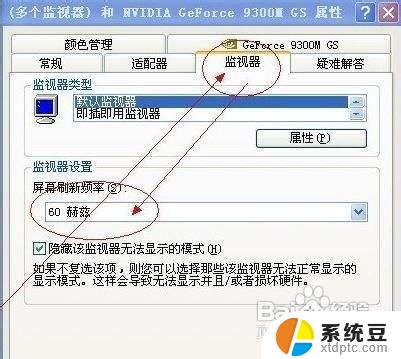
3.在监视器属性对话中切换到“监视器”选项即可找到刷新频率率设置了,点击底部的确定操作。
二:win7系统屏幕刷新率怎么调 1.在桌面空白处右击鼠标右键-- 屏幕分辨率---高级设置---监视器--就可以设置屏幕刷新率了,如下图:
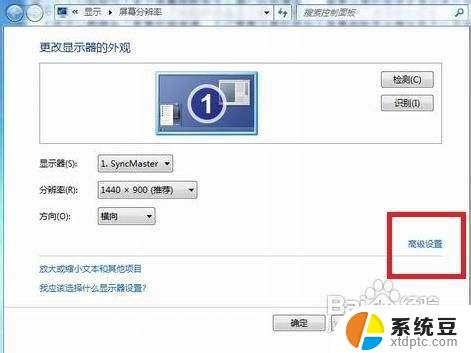


4.通过以上的方法相信大家对屏幕刷新率会调了吧,注意的是很多笔记本只有60Hz。因此一般是不用调节了,对于很多台式电脑的液晶显示器一般屏幕刷新率可以选择的比较多,如60HZ、75HZ等,有些也可能甚至更高,不过需要注意的是加大屏幕刷新率会增加显卡以及显示器负担,因此不建议设置过高。
以上就是如何在Win7上调整电脑刷新率的全部内容,如果你遇到这种情况,可以按照小编的步骤解决,非常简单快速,一步到位。
电脑怎么调刷新率win7 win7屏幕刷新率设置步骤相关教程
- win7怎么查看显示器刷新率 如何在Win7系统中查看显示器刷新率
- 电脑分辨率怎么调win7 win7系统屏幕分辨率设置方法
- win7调整分辨率 win7系统屏幕分辨率设置方法
- win7怎么改分辨率 win7系统屏幕分辨率设置方法
- win7电脑屏幕如何调亮度 win7系统屏幕亮度调整步骤
- win7如何降低电脑屏幕亮度 win7系统屏幕亮度调整步骤
- windows7怎么更改屏幕亮度 Windows 7系统屏幕亮度调整步骤
- 联想电脑怎么调屏幕亮度win7 联想电脑屏幕亮度调节方法
- win7手机怎么投屏到电脑 手机投射屏幕到win7电脑的步骤
- win7笔记本屏幕亮度怎么调 win7电脑如何调整屏幕亮度
- windows 7无法系统还原 win7笔记本恢复出厂设置步骤
- win 7笔记本电脑投屏到电视 Win7投屏到设备的技巧和注意事项
- windows7关闭密码登录 win7如何取消开机密码
- 投影仪不支持win 7电脑 Win7电脑怎么实现投屏到电视
- windows 7 设置自己的程序 开机自启动 win7软件自启动设置
- 如何在windows 7旗舰版电脑连接蓝牙耳机 win7蓝牙耳机连接不上
win7系统教程推荐
- 1 windows 7无法系统还原 win7笔记本恢复出厂设置步骤
- 2 win 7笔记本电脑投屏到电视 Win7投屏到设备的技巧和注意事项
- 3 投影仪不支持win 7电脑 Win7电脑怎么实现投屏到电视
- 4 window 7电脑如何重置 win7笔记本如何恢复出厂设置
- 5 win7全屏显示 win7全屏模式怎么设置
- 6 w7双屏显示器设置1和2 双显示器如何设置主显示器和副显示器
- 7 windows7专业版忘记开机密码了怎么办 win7开机密码忘记了怎么办
- 8 w7锁屏时间设置在哪里 Win7锁屏时间设置步骤
- 9 win7系统怎么修复系统 Win7系统快速修复方法
- 10 win7怎么显示隐藏的文件 win7系统如何找到隐藏的文件